

Por Adela D. Louie, Última atualização: December 24, 2021
Tem problemas com o seu dispositivo iPhone? Ele congela sempre que você está tentando usá-lo por um motivo desconhecido? Se sim, então este post é uma leitura obrigatória. Vamos ensinar-lhe algumas maneiras de como descongelar o iphone da forma mais rápida e segura conhecida.
Como todos sabemos, o iPhone é um dos dispositivos em demanda hoje em dia. Tudo graças aos melhores recursos que possui, muitas pessoas desejam ter um. Bem, é também por causa do fato conhecido de que os iPhones são um dos melhores e mais modernos dispositivos que existem.
No entanto, como qualquer outro dispositivo, os iPhones não são feitos perfeitamente. Existem também algumas falhas que o iPhone tem. E uma delas é que ele tende a congelar de repente. E esta é realmente uma situação irritante, especialmente quando você tem algumas coisas importantes para fazer, e essa situação às vezes pode acontecer no iPad tão bem.
Mas hoje vamos nos concentrar no iPhone, é por isso que fizemos o melhor guia que você pode seguir como descongelar o iphone.
Parte 1. Razão pela qual o iPhone congelaParte 2. Como descongelar o iPhone com a solução básica de problemas Parte 3. Como Descongelar o iPhone Usando a Recuperação do Sistema FoneDog iOS Parte 4. ConclusãoQuer saber como descongelar iPhones, devemos entender o que pode causar isso. E o mesmo acontece com o seu iPhone. Existem também várias razões pelas quais o seu iPhone congela. E com isso, aqui estão alguns dos motivos mais comuns para o congelamento do seu iPhone.
Agora que você conhece os possíveis motivos pelos quais seu iPhone fica congelado, agora mostraremos algumas etapas básicas de solução de problemas que você pode aplicar no seu dispositivo para saber como descongelar o iPhone.

A primeira coisa que você deve fazer quando o iPhone congela é reiniciar o dispositivo. É porque há uma chance de que a reinicialização do dispositivo iPhone o ajude a corrigir o problema e coloque o telefone em seu estado normal. Para fazer isso, siga as etapas abaixo.
Como dissemos anteriormente, uma coisa que pode acionar o congelamento do seu iPhone é quando há muitos aplicativos em execução em segundo plano. É por isso que recomendamos que você feche todos os aplicativos desnecessários ou que você não está mais usando. E com isso, aqui está o que você precisará fazer.
Como descongelar o iPhone no caso de você não poder reiniciar ou fechar aplicativos no seu iPhone porque seu dispositivo está completamente congelado? Uma reinicialização forçada é provavelmente a primeira coisa que você precisa considerar. E se você não sabe como fazer isso, basta seguir os passos abaixo.
Para iPhone 6 e versões anteriores
Além disso, dissemos que ter uma versão antiga do seu software iOS é uma das razões pelas quais seu iPhone congela. É por isso que você também deve atualizar seu software iOS. E quando se trata de atualizar seu dispositivo iOS, existem diferentes maneiras de fazer isso.
Como descongelar o iPhone se nenhuma das soluções acima funcionar para você? Então o último recurso seria restaurar seu dispositivo iPhone usando DFU Mode. No entanto, se você fizer isso, todos os dados que você possui no seu iPhone serão completamente apagados.
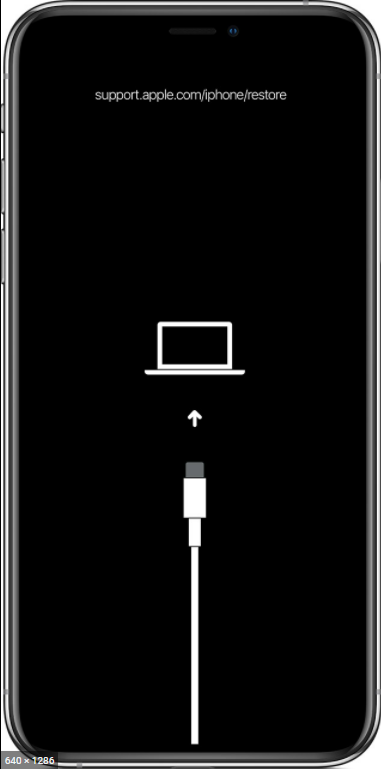
Portanto, antes de prosseguir com isso, verifique se você conseguiu fazer backup de todos os dados importantes que possui. E, como o dispositivo iOS vem com tantos recursos excelentes, também existem maneiras diferentes que o iOS oferece quando se trata de fazer backup de seus dados. Você pode usar o iCloud e o iTunes para fazer backup de seus preciosos dados.
Agora, se você está pronto para fazer isso, aqui estão as etapas que você precisa seguir.
Bem, antes de fazer o último processo que mostramos e excluir seus dados do seu dispositivo iPhone apenas porque seu telefone continua congelando, tente isso primeiro.
Recuperação do Sistema iOS
Correção de vários problemas do sistema iOS, como modo de recuperação, modo DFU, tela branca em loop na inicialização, etc.
Corrija seu dispositivo iOS para normal do logotipo branco da Apple, tela preta, tela azul, tela vermelha.
Apenas conserte seu iOS para normal, sem perda de dados em tudo.
Corrigir o erro 3600 do iTunes, erro 9, erro 14 e vários códigos de erro do iPhone
Descongele seu iPhone, iPad e iPod touch.
Download grátis
Download grátis

Se você está tendo dificuldade em corrigir algum problema com seu telefone, especialmente quando ele congela, então o Recuperação do sistema FoneDog iOS é a ferramenta certa para o trabalho. Usando este programa, você poderá saber como descongelar o iPhone sem a necessidade de sacrificar seus preciosos dados.
O FoneDog iOS System Recovery será capaz de devolver o seu iPhone ao seu estado original, assim como na primeira vez que você o comprou. Também pode funcionar em diferentes tipos e modelos de dispositivos iOS. E tem a capacidade de corrigir qualquer tipo de problema que você possa ter com o seu dispositivo iPhone.
E com isso dito, usando o FoneDog iOS System Recovery tem uma interface muito amigável que permite que você use o programa de forma fácil e suave. É muito eficaz e super seguro de usar também. Para mostrar o quão rápido é usar este programa e como descongelar o iPhone, basta seguir os passos que temos abaixo.
Depois de baixar e instalar o FoneDog iOS System Recovery no seu computador, vá em frente e inicie-o e conecte seu dispositivo iPhone ao computador usando o cabo USB. E assim que seu dispositivo for detectado, você poderá verificar o motivo pelo qual seu telefone está funcionando. Em seguida, clique no botão Iniciar.

E então, o programa mostrará uma lista de problemas que você pode corrigir usando-o. A partir daí, basta escolher o programa que você está tendo com o seu dispositivo iPhone.
Depois de escolher o problema, o programa mostrará o firmware que você precisa baixar. Esta é uma obrigação para você fazer. Além disso, o software poderá fornecer a versão mais recente do iOS que você também pode baixar. Então, a partir daqui, vá em frente e clique no botão Download e aguarde até que o processo seja concluído.

E após o download, o FoneDog iOS System Recovery começará a reparar seu dispositivo iPhone. E durante esse processo, você não tem permissão para usar seu dispositivo, se o fizer, há uma grande chance de que seu iPhone fique emparedado.
Quando o processo de reparo do seu iPhone estiver concluído, tudo o que você precisa fazer é aguardar a reinicialização do iPhone. E uma vez reiniciado, agora você pode desconectar seu dispositivo do computador, pois o reparo está concluído. É o método mais fácil e confiável para descongelar seu iPhone.
Como você pode ver, usar o FoneDog iOS System Recovery é muito fácil e também mantém seus dados seguros, pois não os afetará. Através deste programa, você pode corrigir facilmente qualquer problema que possa encontrar usando qualquer dispositivo iOS. Segura, eficaz e a ferramenta mais fácil que você poderia ter.
Download grátisDownload grátis
Saber como descongelar o iPhone é uma obrigação para todos que usam um dispositivo iOS é uma boa maneira de lidar com isso caso isso aconteça com você. E com a ajuda das soluções rápidas que mostramos acima, você poderá resolver o problema rapidamente. E se você quiser ter certeza de que fará o processo com segurança, facilidade e eficácia, então o Recuperação do sistema FoneDog iOS é a ferramenta certa que você pode usar. Esta ferramenta também é altamente recomendada por muitos usuários de iOS em todo o mundo.
As pessoas também leramGuia Completo: Como consertar o iPhone preso no modo de recuperação(Resolvido) Como consertar o iPhone preso no logotipo da Apple
Deixe um comentário
Comentário
Recuperação do Sistema iOS
Repare vários erros do sistema iOS de volta ao status normal.
Download grátis Download grátisArtigos Quentes
/
INTERESSANTEMAÇANTE
/
SIMPLESDIFÍCIL
Obrigada! Aqui estão suas escolhas:
Excelente
Classificação: 4.6 / 5 (com base em 82 classificações)